Maya灯光链接的使用教程
在Maya中,当一盏灯的光线照射到场景中的对象上了,那么就可以认为该灯光与场景中的对象进行了灯光链接。但是如果场景中有很多盏灯,也有很多对象,而我们希望某些灯只照射其中的一部分对象,对另外一部分对象不起作用,这时,我们就可以通过灯光链接来达到我们的目的。
那么如何进行灯光链接呢?有以下两种方法。
01使用Make Light Links(使灯光链接)和Break Light Links(打断灯光链接)选项。切换到Maya的Rendering(渲染)模块下,然后选择Lighting/Shading(灯光/着色)菜单,如下图(右)所示。
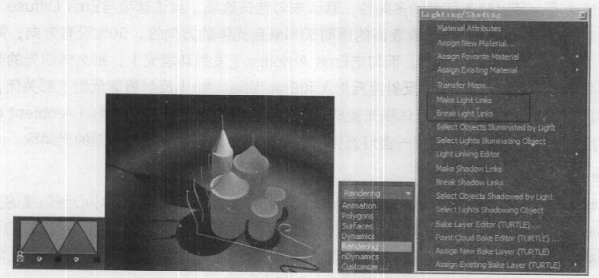
·Make Light Links(使灯光链接):将所选灯光与对象链接起来。
·Break Light Links(打断灯光链接):打断所选灯光与对象之间的链接。
在场景中选中要打断或建立灯光链接的灯光对象,执行Make Light Links(使灯光链接)或Break Light Links(打断灯光链接)命令,如下图所示。
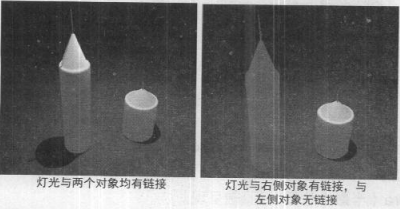
02使用Light Linking Editor(灯光链接编辑器)选项,依然在Lighting/Shading(灯光/阴影)菜单中,如下图所示。另外,在公用莱单中执行Window>Relationship Editors>Light Linking(窗口>关联编辑器>灯光链接)命令也可以得到该选项。
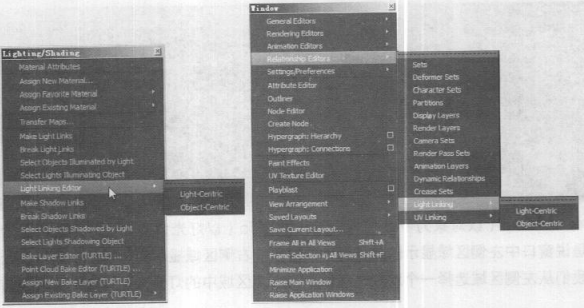
首先打开Light-Centric(以灯光为中心)的属性窗口,如下图所示。
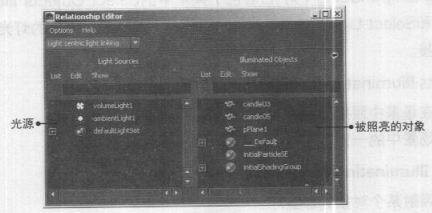
从左侧光源区域选择一盏灯,则被这盏灯照亮的对象就高亮显示在了右侧区域,这里我们选择ambientLight1,如下图所示。

在场景中只有candle03没有被该灯照亮。若要取消对某些对象的照射,则在右侧区域直接用鼠标左键单击该对象即可打断灯光链接,若再次单击即可重新链接。
下面打开Object-Centric(以对象为中心)的属性窗口,如下图(左)所示。可从原路径打开,也可使用下图(右)所示的方法打开。
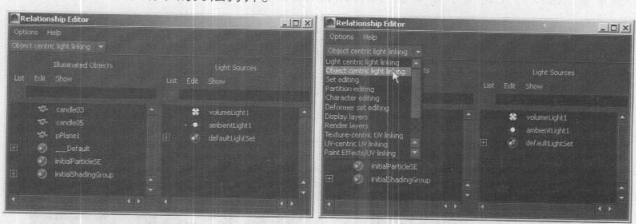
Object-Centric(以对象为中心)与Light-Centric(以灯光为中心)的操作方式恰好是相反的,也就是说窗口中左侧区域显示的是场景中的对象,右侧区域显示的是场景中的所有光源。这样我们从左侧区域选择一个对象,然后单击右侧区域中的灯光来选择该对象是否与该灯光进行链接。
另外也可通过ighting/Shading(灯光/着色)菜单中的Select objects lluminated by Light
(选择光照的对象)和Select Lights lluminating Object(选择照射对象的灯光)来判断灯光与场景中的对象是否有链接。
Select Objects lluminated by Light(选择光照的对象)用于选择一盏灯在场景中照射的所有对象。
操作方法:选择场景中的一盏灯,然后执行该命令即可。
Select Lights Iluminating Object(选择照射对象的灯光)用于选择场景中照射某个对象的那盏灯。
下一篇 解析MAYA灯光的高级属性(八)
热门课程
专业讲师指导 快速摆脱技能困惑相关文章
多种教程 总有一个适合自己专业问题咨询
你担心的问题,火星帮你解答-
在火星时代教育,我们为学生提供全方位的UE设计学习途径,让学生理解并精通UE设计的核心内容和技能
-
该文章深入探讨火星时代教育推出的原画快速培训班,旨在帮助读者了解原画的艺术风格,让他们在短时间内掌握原画创作的要诀。
-
文章详细介绍并分析了UE5数字展厅培训设计的重要性,分享了理解和优化设计的策略。本文是火星时代教育的知识分享,帮助读者对UE5......
-
本文揭示了一些顶尖的UE设计学习机构,分析了各自的特色和优势,并在文章末尾提供了火星时代教育的相关信息。
-
本文详细介绍了UE4和UE5在虚拟现实学习中的应用,向读者展示了不同层面的虚拟现实学习方法。火星时代教育为全球虚拟现实学习者提......
-
这篇文章主要介绍了影视3D广告包装的重要性,以及如何选择合适的影视3D广告包装培训班。

 火星网校
火星网校
















